Google 文件轉 PDF 超簡單!5 種免費方法一次學會
Barbara Wagner/ 2025-03-27 / PDF 轉檔
Google 文件(Google Docs) 是由 Google 提供的免費線上文件編輯工具,不僅支援多人協作編輯,還提供豐富的進階功能,讓文件處理更加高效。然而,當你完成文件編輯後,為了確保格式不被更改並方便分享,許多人都會選擇將文件轉換為 PDF 格式。
此外,有時你也可能需要將現有的 PDF 文件轉回 Google 文件進行編輯。因此,本文將提供一份完整的指南,教你如何輕鬆將 Google 文件轉 PDF,並介紹如何將 PDF 轉回 Google 文件,讓你在不同需求下都能靈活應對。
堪稱 PDF 的全能專家!搭載 GPT4o / DeepSeek 和強勁 OCR 工具,實現 PDF 無憂編輯、轉檔,甚至加密!
- 方法 1:直接下載為 PDF
- 方法 2:另存為 PDF
- 方法 3:使用轉換語法
- 方法 4:以 PDF 格式發送文件
- 方法 5:手機版匯出為 PDF
如何將 Google 文件轉 PDF:
- 方法 1:Google 雲端硬碟
- 方法 2:Tenorshare PDNob
- 方法 3:Adobe Acrobat
- 方法 4:Microsoft Word
如何將 PDF 轉換為 Google 文件:
相關閱讀:PDF 轉 Word 不跑版秘訣!教你輕鬆解決格式跑掉的問題
第一部分:如何將 Google 文件轉 PDF - 不失格式!
PDF 不僅能保留文件的原始排版,還能在不同設備上保持一致的外觀,非常適合用於正式文件或需要列印的場合。接下來,我們將詳細介紹如何通過 Google 文件的內建功能以及第三方工具,輕鬆將 Google 文件轉換為 PDF。
方法 1:直接下載為 PDF
- 在 Google Docs 中打開需要轉換的文件,點擊左上角的 「檔案」 選單。
- 選擇 「下載」,然後點擊 「PDF 文件(.pdf)」。文件會自動下載並儲存到你的裝置中。
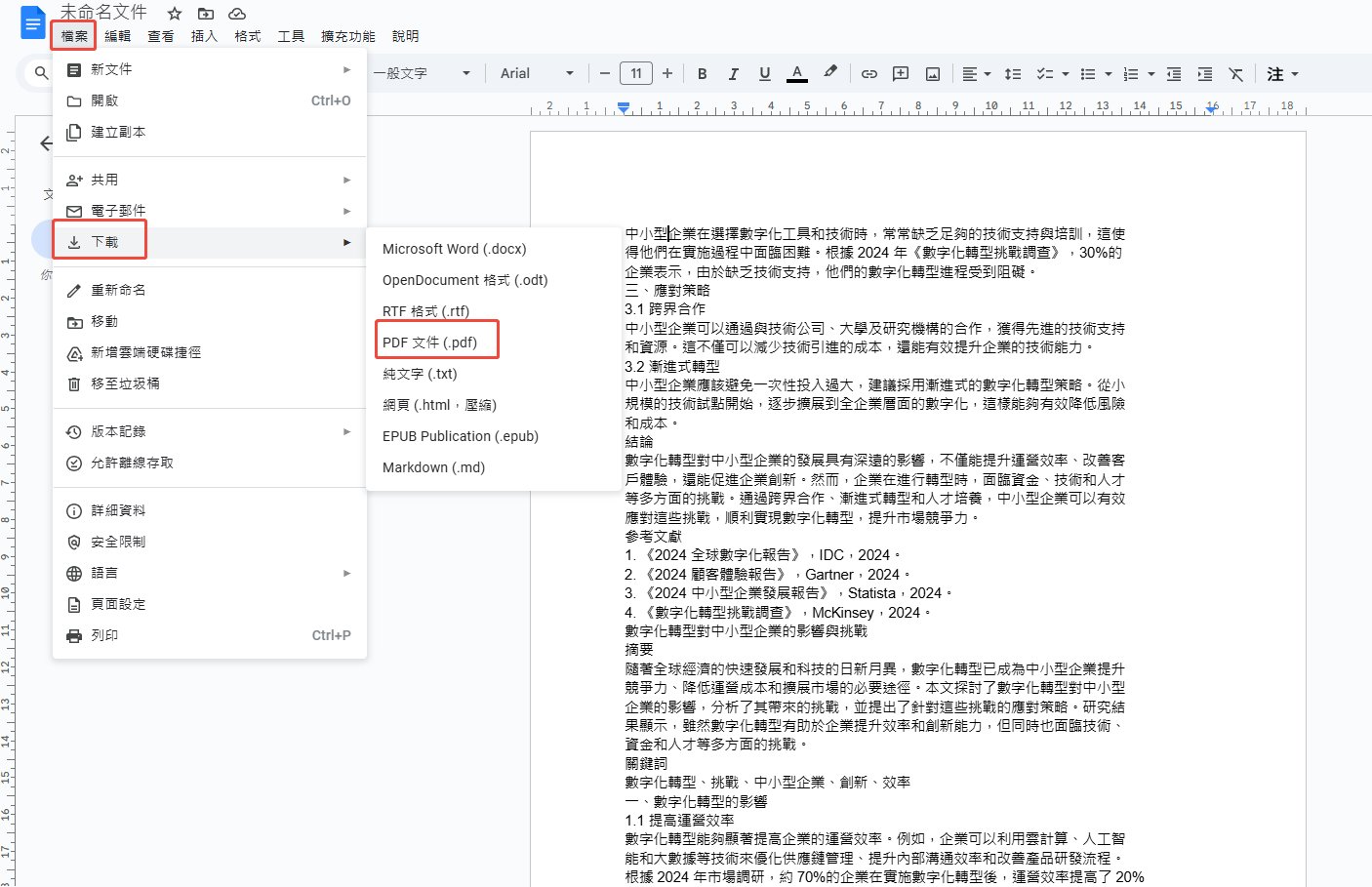
方法 2:另存為 PDF
- 在 Google Docs 中打開需要轉換的文件,點擊 「檔案」 > 「列印」 > 「選擇打印機」。
- 你可以點擊下拉式視窗,選擇「另存為 PDF」選項,即可完成 Google 文件轉 PDF。
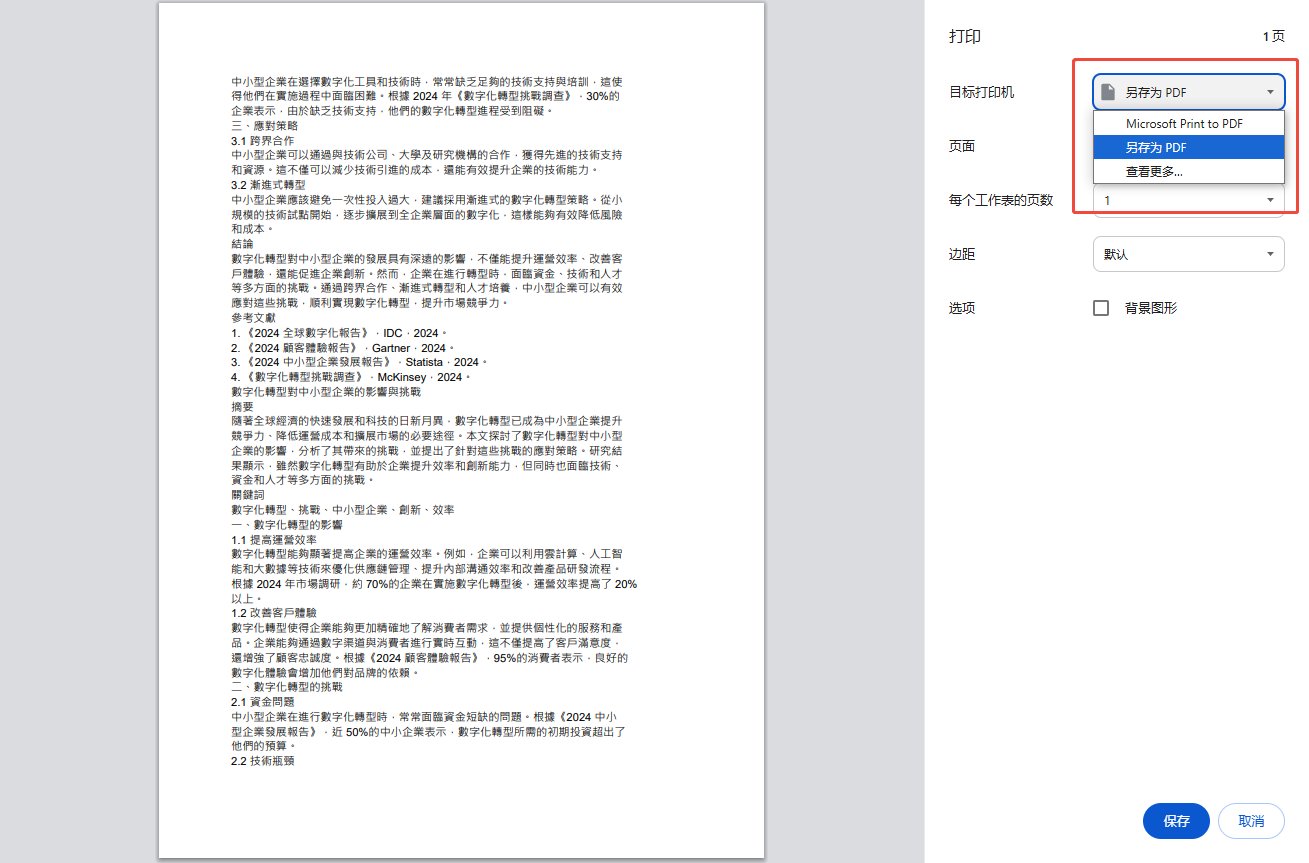
方法 3:使用轉換語法
- 打開需要轉換的 Google 文件,在網址列的「/edit」改為 「/export?format=pdf」。
- 按下 Enter,系統會自動下載該文件的 PDF 版本。
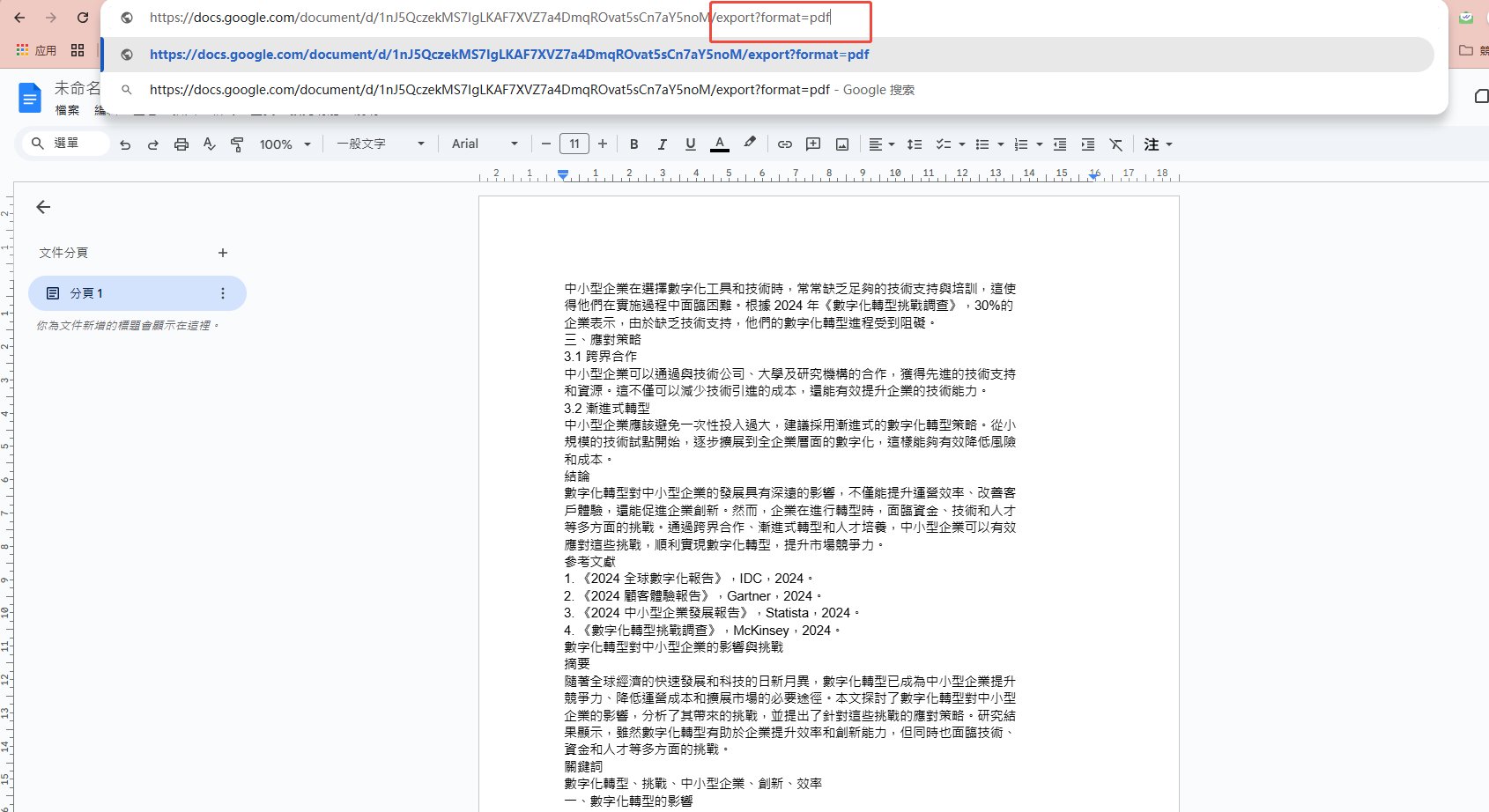
方法 4:以 PDF 格式發送文件
- 在 Google Docs 中打開文件,點擊左上角的 「檔案」 按鈕。
- 選擇 「電子郵件」,在彈出視窗中,選擇 「透過電子郵件傳送這個檔案」 。
- 此時會跳出一個彈窗,默認選擇了 PDF 格式,輸入收件人信箱點擊 「傳送」,文件會以 PDF 附件形式發送,此時你已經完成了 Google 文件轉 PDF。
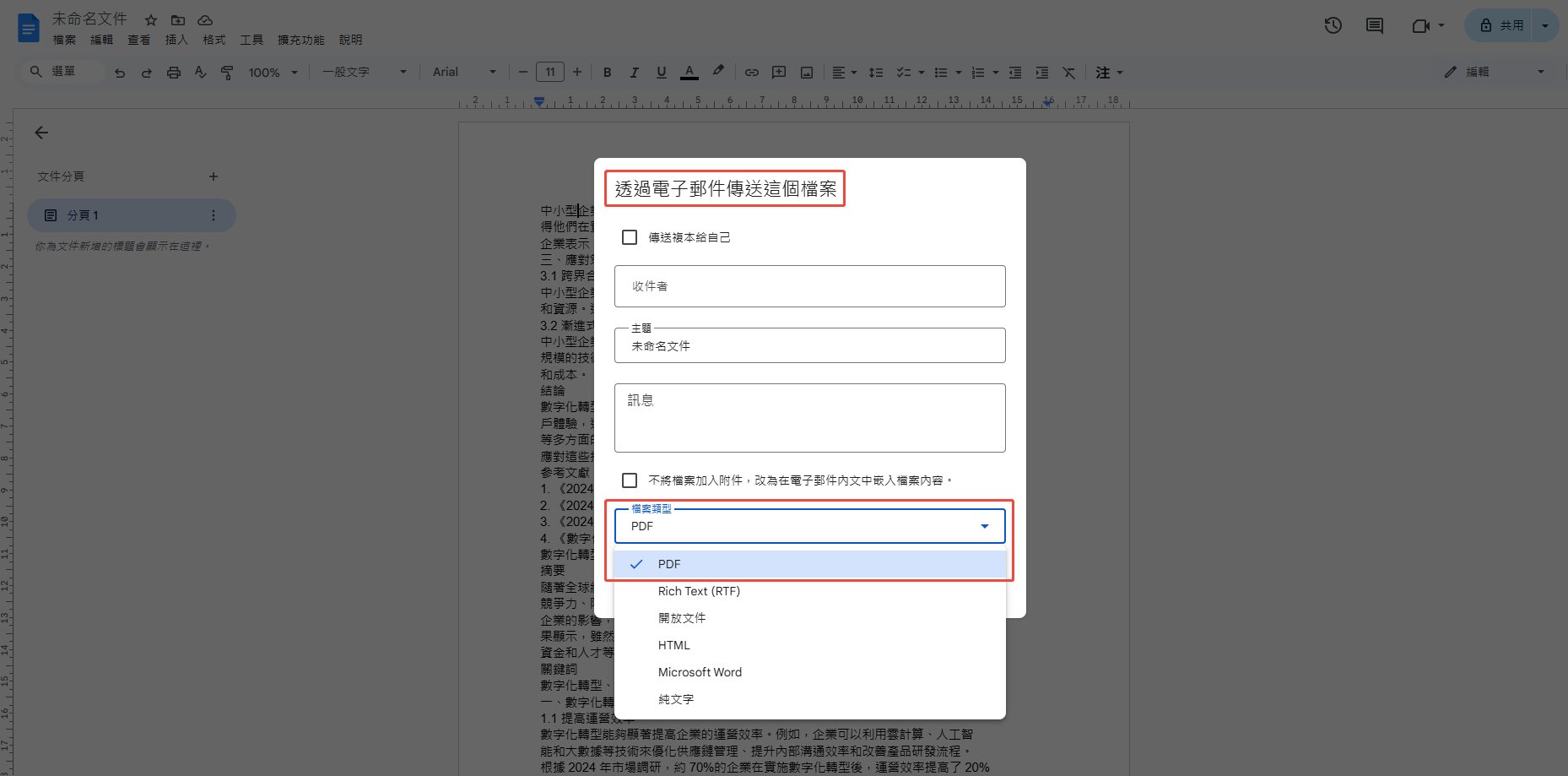
方法 5:手機版匯出為 PDF
- 打開 Google 文件 App 並載入文件,點擊右上角的 「更多選單(三個點)」。
- 選擇 「共用與匯出」 > 「另存為 PDF」,選擇儲存位置,即可完成 Google 文件轉 PDF。
第二部分:如何將 PDF 轉換為 Google 文件
方法 1:Google 雲端硬碟
Google 雲端硬碟 是一款線上 PDF 轉換為 Google 文件的工具,可以快速且輕鬆地將 PDF 轉換為 Google 文件。只需按照以下步驟,你就可以輕鬆地轉換和編輯你的 PDF 檔案,並與你的團隊分享和協作。
- 登入你的 Google 雲端硬碟帳戶。進入首頁後,點擊左上角的「新建」按鈕。
- 上傳你想轉換的 PDF 檔案。你可以點擊「新建」按鈕並選擇「檔案上傳」,或直接將檔案拖放到 Google 雲端硬碟首頁。
- 檔案上傳後,右鍵點擊 PDF 檔案,選擇「以 Google 文件開啟」。這樣會將 PDF 轉換為 Google 文件格式,你現在可以在 Google 文件中訪問並編輯它。
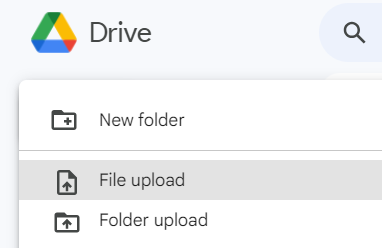
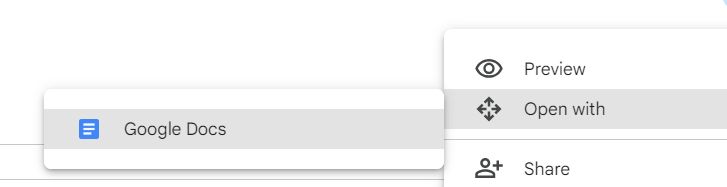
優點:
- 雲端儲存,讓你可以從任何連接到網路的設備上訪問。
- 靈活直觀的介面,使用者友好。
- 提供 15 GB 免費儲存空間,用於將 PDF 檔案轉換並保存為 Google 文件。
缺點:
- 需要 Google 帳戶才能使用。
- 轉換過程可能會導致一些原始格式的損失。
- 需要網際網路連接才能正常運行,並且離線功能有限。
方法 2:Tenorshare PDNob
在將 PDF 轉換為 Word 文件時,使用者最常遇到的問題之一就是格式遺失,特別是文本排版、圖片和字體的問題。幸運的是,使用正確的工具,你可以保留原始格式,並且在 Google 文件中進行編輯。
Tenorshare PDNob 是一款出色的 PDF 轉換工具。它強大的 OCR(光學字符識別)功能還允許你將 PDF 轉換為 Google 文件,這對於處理無法搜尋的 PDF 特別有用。
 讓我們來看看 Tenorshare PDNob 的功能:
讓我們來看看 Tenorshare PDNob 的功能:
- OCR 技術: 將掃描的 PDF 轉換為可編輯的文本。
- PDF 轉 Word: 允許你將 PDF 先轉換為 Word,再上傳到 Google 文件,確保更好的格式保留。
- 簡單介面: 操作簡單,使用者友好的介面,無煩惱轉換。
- 雲端儲存整合: 輕鬆從雲端儲存服務(包括 Google Drive)中保存和打開檔案。
- 下載並安裝編輯器,並選擇要轉換的 PDF 檔案,點擊 開啟 PDF。
- 上傳檔案後,選擇 Word 格式進行轉換,點擊 轉換。
- 接著會提示你選擇輸出格式,然後點擊轉換。使用 Tenorshare PDNob ,你可以快速且輕鬆地將 PDF 轉換為 Word 文件。

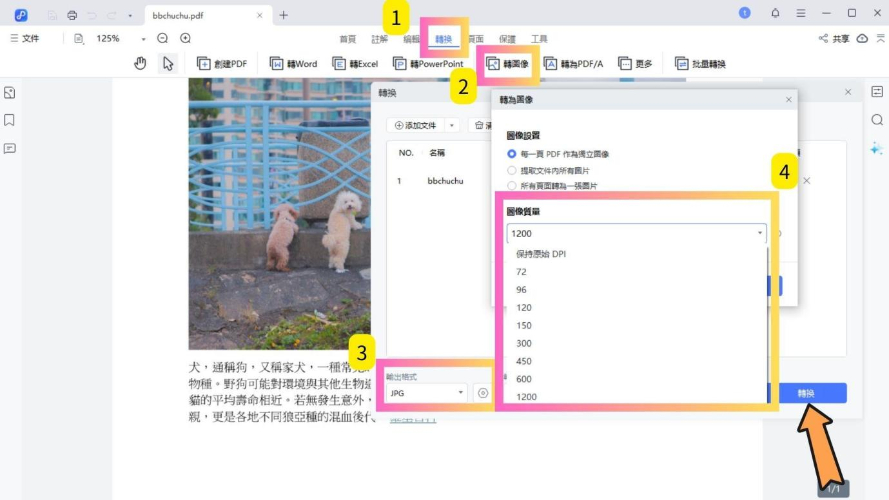
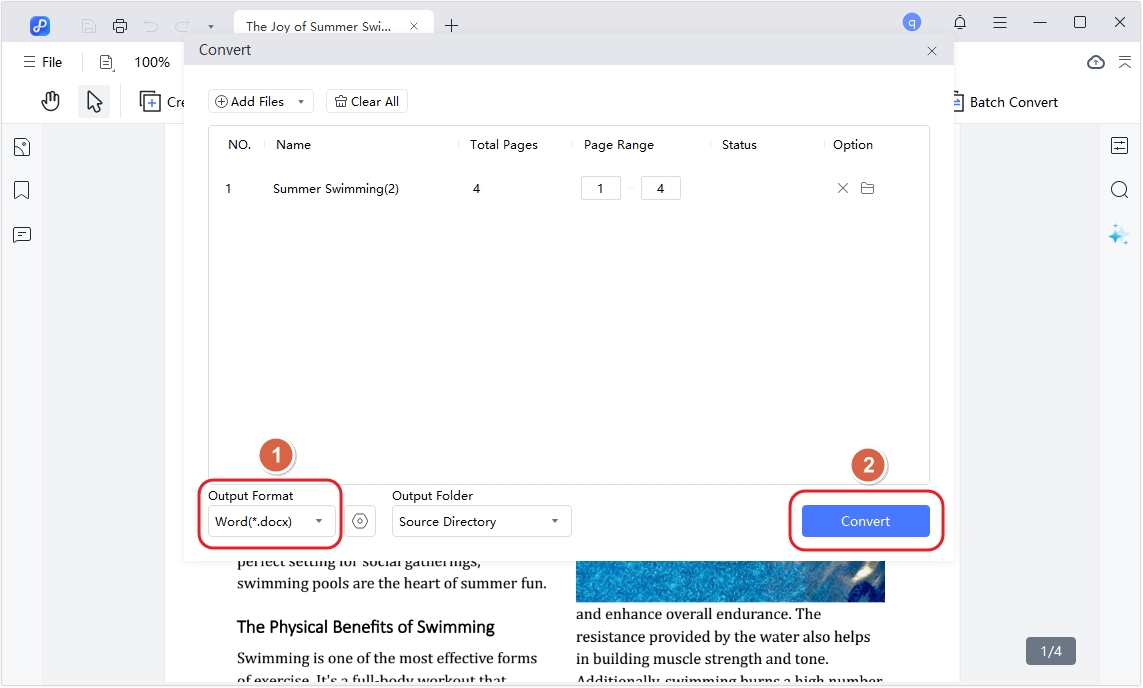
完成後,你可以將這個 Word 文件上傳到 Google 雲端硬碟。
方法 3:Adobe Acrobat
Adobe Acrobat 是一款廣受歡迎的 PDF 處理工具,提供可靠的方法來將 PDF 轉換為 Google 文件。雖然這個方法並非完全免費,但 Adobe Acrobat 以其準確性和能夠在轉換過程中保持原始格式而聞名。
- 前往 Adobe Acrobat 的線上 PDF 轉 Word 轉換器。你可以將 PDF 檔案拖放到轉換器上,或點擊「選擇檔案」 > 「新增 PDF」按鈕來從電腦選擇 PDF 檔案。
- 在頂部菜單中選擇「轉換」區域,然後在「導出 PDF」下拉選單中選擇「轉換為 Microsoft Word」。點擊「轉換為 DOCX」選項卡來獲取轉換後的 Word 文件。
- 當 Word 文件準備好後,將其拖放到 Google 雲端硬碟中,並選擇用 Google 文件開啟。
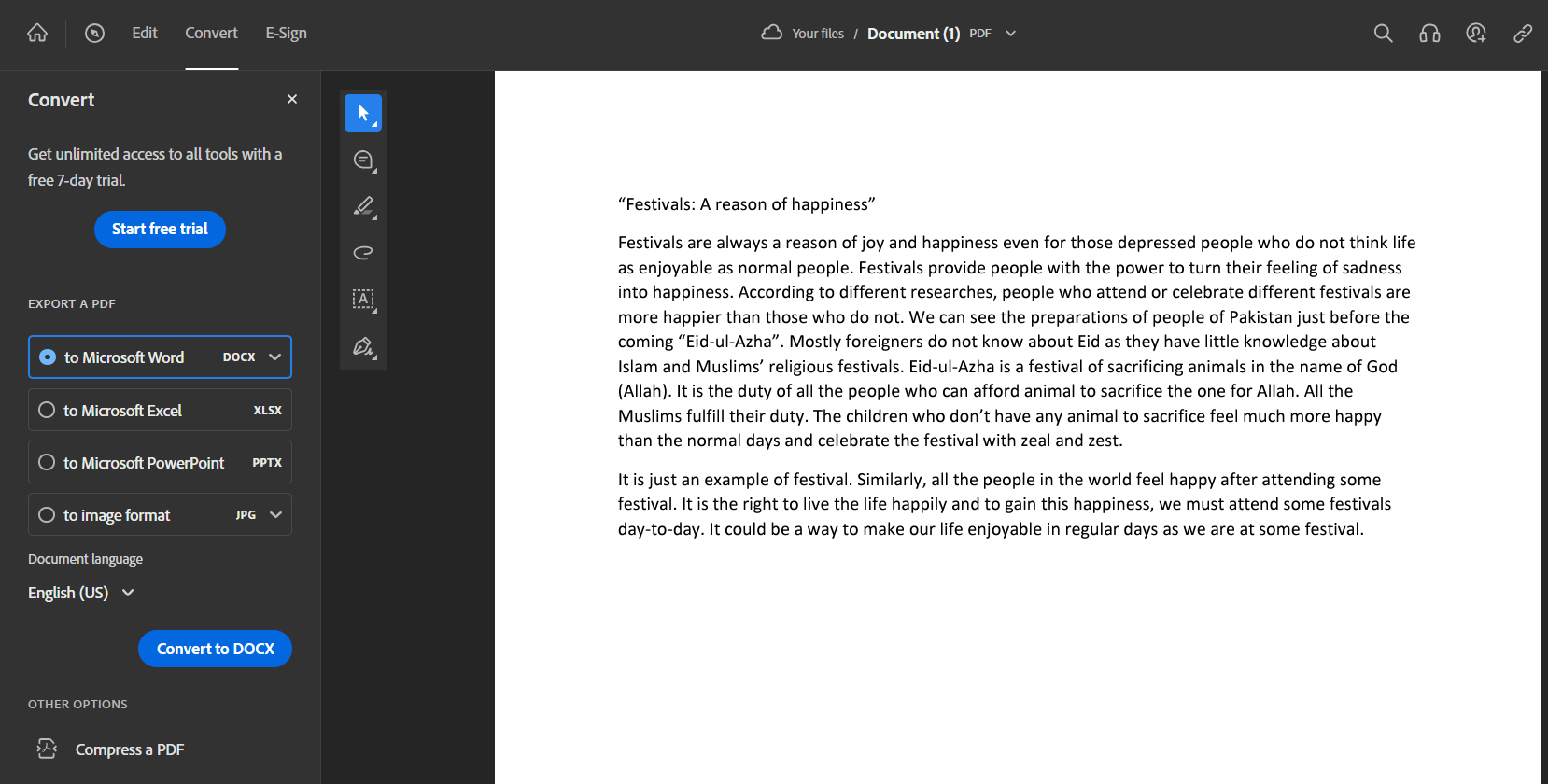
方法 4:Microsoft Word
Microsoft Word 提供了一個簡單的方法來將 PDF 轉換為可編輯的文檔,那就是通過使用 Word 作為中介來實現轉換,可以輕鬆地將其上傳到 Google 文件。
- 啟動 Microsoft Word 並點擊「開啟」。選擇你想轉換的 PDF 檔案。會彈出提示訊息,點擊「確定」以繼續將 PDF 轉換為 Word 文檔。轉換完成後,該文檔將自動在 Word 中打開。
- 導航到「檔案」菜單並選擇「另存新檔」。選擇你想保存轉換後的 Word 文件的路徑。完成後,點擊「啟用編輯」,如果出現提示,然後保存文檔。
- 打開你的 Google 雲端硬碟,點擊左上角的「新建」按鈕,並選擇「上傳檔案」。找到你保存的 Word 文件並點擊「開啟」。Word 文件將上傳到你的雲端硬碟,並在上傳後自動以 Google 文件的形式打開。你會發現,即使是 PDF 中的圖表和格式也被保留了。
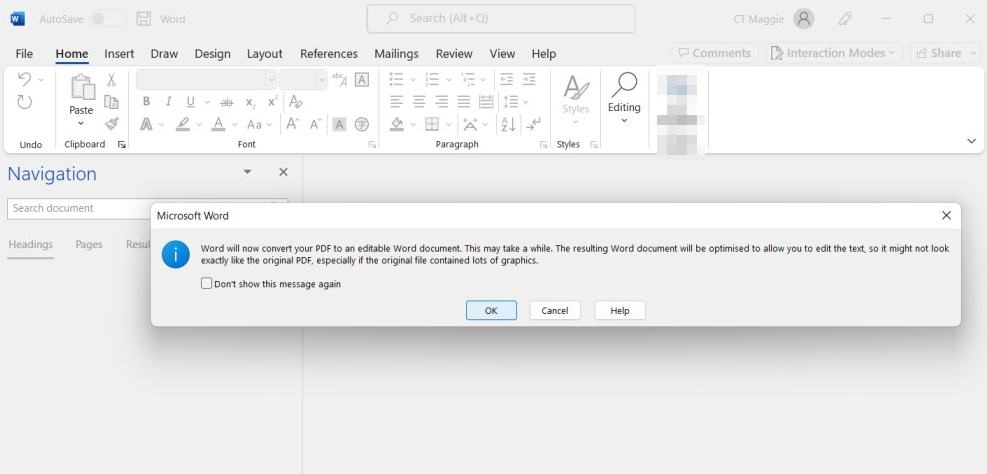
Google 文件轉 PDF 的常見問題及解答
1️⃣. Google 文件轉 PDF 格式跑掉如何應對?
當 Google 文件轉換為 PDF 時,若出現格式跑掉的問題,通常是因為文件中的特殊字體、表格或圖片排版不兼容。您可以嘗試以下方法解決:首先,檢查文件中的字體是否為 Google 文件支持的標準字體;其次,將文件內容複製到新的 Google 文件中重新排版;最後,使用第三方工具(如 Tenorshare PDNob )進行轉換,這類工具通常能更好地保留原始格式。
2️⃣. 手機 Google 文件轉 PDF 教程?
在手機上將 Google 文件轉換為 PDF 非常簡單。打開 Google 文件 App,選擇需要轉換的文件,點擊右上角的「更多」選項(三個點圖示),然後選擇「分享與匯出」>「PDF」即可。
結論
無論是將 Google 文件轉 PDF 以確保格式不變,還是將 PDF 轉換為 Google 文件以便於編輯與協作,這些操作在日常工作和學習中都非常實用。透過本文介紹的方法,你可以輕鬆完成這些轉換,滿足不同場景的需求。
如果你需要更高效的工具來處理 PDF 文件,推薦你試試 Tenorshare PDNob 。這款工具不僅支援 PDF 轉 Word,還有 OCR 辨識、AI 相關功能,讓你的文件處理更加順暢。立即嘗試這款 PDF 一站式管理工具,體驗更智能、更便捷的 PDF 解決方案!






